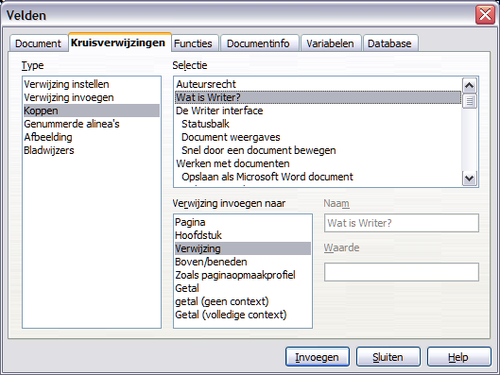Kruisverwijzingen gebruiken
- De interface van Writer
- Werken met documenten
- Werken met tekst
- Tekst opmaken
- Pagina's opmaken
- Notities en afbeeldingen toevoegen aan een document
- Maken van een inhoudsopgave, index of bibliografie
- Afdrukken vanuit Writer
- Een fax verzenden
- Wijzigingen in een document bijhouden
- Velden, standaardbrieven, hoofddocumenten, formulieren
- Koppelen naar een ander deel van een document
Als u verwijzingen naar andere delen van een document typt, kunnen deze verwijzingen gemakkelijk fout gaan als u de formulering van een kopje wijzigt, cijfers toevoegt of verwijdert, of onderwerpen reorganiseert. Writer biedt twee manieren om er voor te zorgen dat uw verwijzingen up to date zijn, door koppelingen in te voegen naar andere delen van hetzelfde document of naar een ander document:
- Hyperlinks
- Kruisverwijzingen
De twee methoden hebben hetzelfde resultaat als u met Ctrl+klik op de koppeling klikt als het document is geopend in Writer: u wordt direct verplaatst naar het item waarnaar de kruisverwijzing verwijst. Zij hebben echter ook twee belangrijke verschillen:
- De tekst in een hyperlink wordt niet automatisch bijgewerkt als u de tekst van het gekoppelde item wijzigt (hoewel u het handmatig kunt wijzigen), maar gewijzigde tekst wordt in een kruisverwijzing automatisch bijgewerkt.
- Bij het gebruiken van een hyperlink, heeft u geen keuze voor de inhoud van de koppeling (bijvoorbeeld tekst of paginanummer), maar bij het gebruiken van een kruisverwijzing heeft u verschillende keuzes, inclusief bladwijzers.
- U moet, om een hyperlink te maken naar een object zoals een afbeelding en dan de hyperlink handige tekst te laten weergeven zoals Afbeelding 6, een dergelijk object een unieke handige naam geven in plaats van het de standaard naam te laten zijn (“Afbeeldingen6”), of u moet het dialoogvenster Hyperlink gebruiken om de zichtbare tekst aan te passen. In tegenstelling daaraan geven kruisverwijzingen naar afbeeldingen met bijschriften automatisch handige tekst weer, en u hebt een keuze uit verschillende variaties voor de naam.
- Indien u een Writerdocument opslaat als HTML, blijven hyperlinks actief maar kruisverwijzingen niet. (Beide blijven actief als het document wordt geëxporteerd naar PDF.)
Hyperlinks gebruiken
De eenvoudigste manier om een hyperlink in te voegen naar een ander deel van hetzelfde document is door de Navigator te gebruiken:
- Open het document dat de items bevat waarnaar u een kruisverwijzing wilt maken.
- Open de Navigator (door op zijn pictogram te klikken, kiezen voor Beeld > Navigator of te drukken op F5).
- Klik op het pijltje naast het pictogram Sleepmodus, en kies Als hyperlink invoegen.
- Selecteer, in de lijst aan de onderzijde van de Navigator, het document dat het item bevat waarnaar u de kruisverwijzing wilt maken.
- Selecteer, in de lijst van de Navigator, het item dat u wilt invoegen als een hyperlink.
- Sleep het item naar waar u wilt dat de hyperlink in het document wordt ingevoegd. De naam van het item wordt ingevoegd in het document als een actieve hyperlink.
U kunt het dialoogvenster Hyperlink gebruiken om hyperlinks binnen en tussen documenten in te voegen en aan te passen. Zie hoofdstuk 12 (Webpagina's maken).
Kruisverwijzingen gebruiken
Vervang een willekeurige getypte kruisverwijzing door automatische en, wanneer u velden bijwerkt, zullen alle verwijzingen automatisch worden bijgewerkt om de huidige bewoordingen of paginanummers weer te geven. De tab Kruisverwijzingen van het dialoogvenster Velden somt enkele items op, zoals koppen, bladwijzers, afbeeldingen, tabellen, en genummerde items zoals steppen in een procedure. U kunt ook uw eigen items voor verwijzingen maken; zie “Verwijzingen instellen” in hoofdstuk 14 (Werken met velden) in de Writergids voor instructies.
Een kruisverwijzing invoegen naar een kop, afbeelding, bladwijzer of ander item:
- Plaats, in uw document, de cursor waar u wilt dat de kruisverwijzing moet verschijnen.
- Klik op Invoegen > Kruisverwijzing als het dialoogvenster Velden niet geopend is. Selecteer, op de tab Kruisverwijzingen, in de lijst Type, het type item waarnaar moet worden verwezen (bijvoorbeeld Kop of Afbeelding). U kunt deze pagina geopend laten als u veel kruisverwijzingen invoegt.
- Klik op het gewenste item in de lijst Selectie, dat alle items van het geselecteerde type weergeeft. Kies, in de lijst Notatie, het gewenste type verwijzing. Gewoonlijk zal dit Verwijzing zijn (om de volledige tekst van de kop of bijschrift in te voegen), Categorie en nummer (om het woord “Afbeelding” of “Tabel” in te voegen en het nummer er van, maar zonder de tekst van het bijschrift), Nummer (om het nummer van de afbeelding of tabel in te voegen, zonder de woorden “Afbeelding” of “Tabel”), of Pagina (om het nummer van de pagina in te voegen waarop de tekst, waarnaar verwezen wordt, staat). Klik op Invoegen.
Bladwijzers gebruiken
BLadwijzers worden opgesomd in de Navigator en kunnen van daaruit direct worden benaderd met één enkele muisklik. U kunt kruisverwijzingen naar bladwijzers maken, zoals hierboven beschreven.
- Selecteer de tekst waarvan u de bladwijzer wilt maken. Kies Invoegen > Bladwijzer.
- In het dialoogvenster Bladwijzer invoegen, somt het grotere vak de eerder gedefinieerde bladwijzers op. Typ een naam voor deze bladwijzer in het bovenste vak, en klik dan op OK om op te slaan.
| Content on this page is licensed under the Creative Common Attribution 3.0 license (CC-BY). |